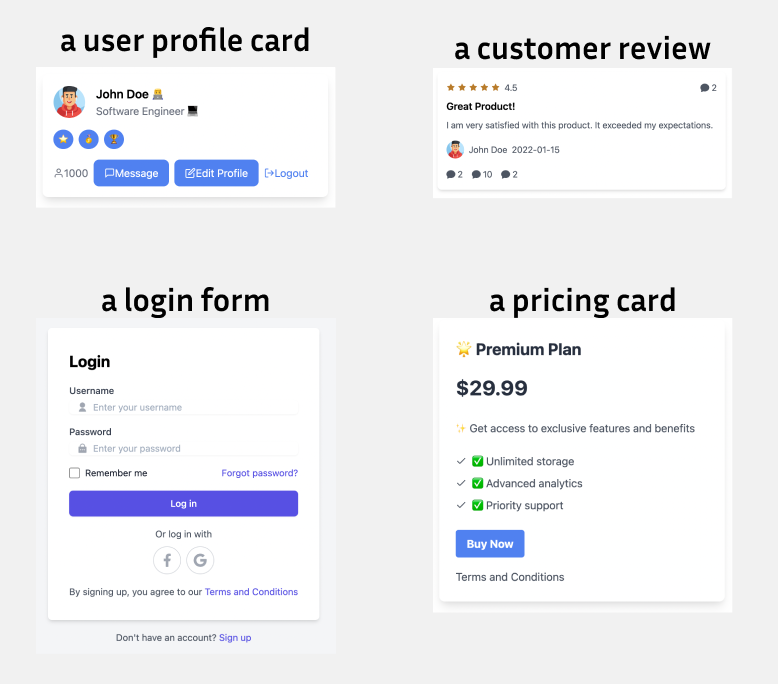产品与设计 AI 生成前端组件的动手尝试💪
上个帖子:AI 生成前端组件的价值思考🤔️
目标
- 简单快速:比如你要亲自告诉 AI,登录按钮设置成圆角,蓝色,那一点都不快速,有这时间样式代码都写好了。
- 可控:比如你直接跟 AI 说,请生成一个登录框,要好看大气,你提供的信息只有这么多,那 AI 生成出来的变数自然会很大,如果你是对结果有要求,那肯定不符合你的预期。
整体设计思路
- 提供信息:比如组件名,描述,还有组件内有哪些元素,提供的信息完整了,AI 才能生成我们想要的组件。
- 预览结构:我叫它 “渐进式” 生成,即先让 AI 描绘一下即将生成的组件结构,然后我们在这基础上微调结构,再生成。要求一是格式简单,可读性强,修改起来容易;二是方便 AI 理解,不要引入过多新概念名词,综合考虑后发现 markdown 多级列表格式比较合适。
- 生成结果:组装提示词,让 AI 生成组件。
如何变得更简单快速
这是目标之一,我们让 AI 生成组件,是为了提高效率,但如果要提供的描述很多很精确,又很费时间。
所以这里采取的一种解决办法就是让 AI 生成一些选项,我们再修改,这样就快多了,将题目从 “思考题” 变成了 “选择题”😊。
如何查看生成的组件
生成代码后,如果要复制到自己项目里,改改代码才能用,那操作上就比较繁琐,所以想着自己在网页上集成个前端沙盒,可以查看生成的组件结果。
另外再提供个模板项目,可以方便查看生成的组件。
实践碰到的一些问题
示例值问题,比如用户资料组件,要展示头像,名词,简介等信息,这些示例值可以手输也可以让 AI 生成,方便查看实际的效果。
图片问题,如果我们不限制,AI 可能会生成一些不存在的图片链接,导致图片无法显示,所以我们可以让 AI 使用固定的图片地址来替代。
图标问题,AI 可以生成 svg 内容,但那样太大了,会占用太多 token,费用更高,而且容易导致生成因 token 限制而中断,所以我们可以让 AI 使用固定的图标组件来代替。此外,openai 的训练数据里也包括了热门的图标库,所以我们也可以让 AI 自己选取热门图标库里的图标来代替生成 svg 图标。
生成的组件不符合要求怎么办
这个要多方面考虑
- 如果是一些细节上的问题,可以直接改生成的代码
- 如果有异常无法运行,可以考虑重新生成,或者如果问题比较小就直接改代码
- 如果生成的布局结构不符合预期,可以调整第二步预览步骤里的结构描述
- 如果问题过大,可以考虑调整描述或不使用 AI 生成
AI 适合生成哪些组件
- ❌基础组件,如输入框,按钮,下拉框等,这种一般使用 UI 库,而且 AI 也无法生成复杂的动效等。
- ✅高阶组件,这类组件一般由若干内容组装而成,像搭乐高积木一样,如登录表单,用户资料卡片,文章卡片等,这种是最适合的。
- ❌整个页面,如果你让 AI 直接生成整个页面,那 AI 会将页面内每个组件都给你生成了,这样不仅 token 消耗大,容易达到上限,而且组件的封装不好,每个组件可控性也会降低,所以还是让 AI 生成组件后,再自行拼凑在一起吧。
实践展示
提供信息
- 输入组件名:"a blog card"
- 让 AI 推荐业务对象字段,然后删掉不需要的
- 让 AI 生成示例值,不用改什么
- 让 AI 推荐组件内的元素(指按钮,链接之类的,业务对象外的),然后删掉不需要的
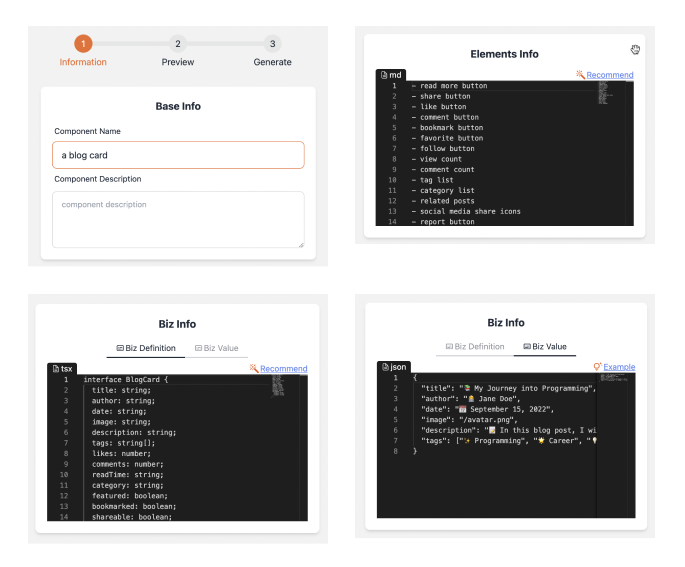
预览结构
- 让 AI 生成预览结构,然后看看结构是否符合预期

生成结果
- 可以看到,AI 按照预览结构来生成组件
- 组件内容展示了我们提供的示例值
- 我指定了图标库,AI 自动选取了图标
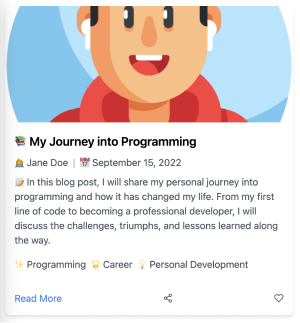
生成的代码如下:
为了方便使用,我将业务对象接口定义,示例值都塞组件代码里了。
import React from 'react';
import { FiShare2, FiHeart } from 'react-icons/fi';
interface BlogCardProps {
data: BlogCard;
}
export interface BlogCard {
title: string;
author: string;
date: string;
image: string;
description: string;
tags: string[];
}
export const Example: BlogCard = {
"title": "📚 My Journey into Programming",
"author": "👩💻 Jane Doe",
"date": "📅 September 15, 2022",
"image": "/avatar.png",
"description": "📝 In this blog post, I will share my personal journey into programming and how it has changed my life. From my first line of code to becoming a professional developer, I will discuss the challenges, triumphs, and lessons learned along the way.",
"tags": ["✨ Programming", "🌟 Career", "💡 Personal Development"]
}
const BlogCardComp: React.FC<BlogCardProps> = ({ data }) => {
return (
<article className="bg-white dark:bg-gray-800 rounded-lg shadow-md">
<div className="relative">
<img src={data.image} alt={data.title} className="w-full h-48 object-cover rounded-t-lg" />
</div>
<div className="p-4">
<h3 className="text-xl font-semibold mb-2">{data.title}</h3>
<div className="flex items-center mb-2">
<span className="text-gray-600 dark:text-gray-400">{data.author}</span>
<span className="mx-2 text-gray-400 dark:text-gray-600">|</span>
<span className="text-gray-600 dark:text-gray-400">{data.date}</span>
</div>
<p className="text-gray-600 dark:text-gray-400">{data.description}</p>
<div className="flex mt-4">
{data.tags.map((tag, index) => (
<span key={index} className="mr-2 text-gray-600 dark:text-gray-400">
{tag}
</span>
))}
</div>
</div>
<div className="flex justify-between items-center p-4">
<a href="#" className="text-blue-500 hover:underline">
Read More
</a>
<button className="text-gray-600 dark:text-gray-400">
<FiShare2 className="w-4 h-4" />
</button>
<button className="text-gray-600 dark:text-gray-400">
<FiHeart className="w-4 h-4" />
</button>
</div>
</article>
);
};
export default BlogCardComp;
其他例子